- A Windows 10 felhasználói gyakran az 0xc000025 hibakódot kapják az EaseUS partíciókezelő használata közben.
- A probléma kijavítása egyszerű. Csak vissza kell állítania a rendszert, meg kell javítania a rendszerindítási szektort, vagy ellenőriznie kell a rendszerindítási sorrendet a BIOS-ban.
- Hozzáférés a dedikált rendszerhibák szakasz érdekes cikkeket.
- A Windows ijesztő hellyé válhat, ha nem vagy számítógépes szakértő. Azért vagyunk itt, hogy segítsünk Önnek, ezért keresse fel elkötelezettjeinket Windows 10 hibák oldalon találhat hasonló tippek gyors tippjeit.

Ez a szoftver folyamatosan futtatja az illesztőprogramokat, és így megóvja az általános számítógépes hibáktól és a hardverhibáktól. Ellenőrizze az összes illesztőprogramot most 3 egyszerű lépésben:
- Töltse le a DriverFix alkalmazást (ellenőrzött letöltési fájl).
- Kattintson a gombra Indítsa el a szkennelést hogy megtalálja az összes problémás illesztőprogramot.
- Kattintson a gombra Frissítse az illesztőprogramokat új verziók beszerzése és a rendszer hibás működésének elkerülése érdekében.
- A DriverFix fájlt letöltötte 0 olvasók ebben a hónapban.
Használja a Windows 10 operációs rendszert, és a 0xc000025 hibakódot kapta az EaseUS partíciókezelő használata közben?
Nos, ha megnézi az alábbi oktatóanyagot, többet megtudhat arról, hogyan javíthatja ki a 0xc000025 hibakódot a Windows 10 rendszerben mindössze néhány perc alatt, és hogyan kezdheti el munkáját.
Ez a hibakód általában a Windows 10 operációs rendszer újraindítása után jelenik meg, és a 0xc000025 hibakód mellett megjelenik az üzenet Javítani kell a számítógépet.
A megadott lehetőségek a következők Az újrapróbálkozáshoz nyomja meg az Enter billentyűt, Az indítási beállításokhoz nyomja meg az F8 billentyűt, és Nyomja meg az Esc billentyűt az UEFI firmware beállításokhoz. Sajnos egyikük sem úgy működik, ahogy tervezték.
A 0xc000025 hiba megakadályozhatja a Windows 10 indítását, és a hibákról szólva a felhasználók a következő problémákat jelentették:
- Windows hibakód 0xc0000225 Windows 10 - Ez a hiba megakadályozhatja a számítógép indítását, és ha találkozik vele, mindenképpen ellenőrizze a BIOS-konfigurációt.
- Javítani kell a számítógépén a 0xc0000225 hibakódot - Néha előfordulhat, hogy ezt a hibaüzenetet kapja a hibakóddal együtt. Ebben az esetben javítsa meg a rendszerindítási szektort, vagy végezzen automatikus javítást.
- A Windows 10 nem indul el, nem indul el - Ez egy általános probléma, amely összefüggésbe hozható ezzel a hibával. A probléma megoldásához ellenőrizze a hardvert. Ha ez nem segít, mindenképpen próbáljon ki néhány más megoldást.
Hogyan lehet kijavítani a 0xc0000225 hibakódot a Windows 10 rendszerben?
1. Végezze el az automatikus javítást
Ha a 0xc000025 hiba miatt nem tud elindulni a Windows rendszerre, érdemes kipróbálnia az automatikus javítást. Ehhez hajtsa végre az alábbi lépéseket:
- Indítsa újra a számítógépet néhányszor az indítási sorrendben.
- Most látnia kell a lehetőségek listáját. Válassza a Hibaelhárítás> Speciális beállítások> Indítási javítás lehetőséget.
- A javítási folyamat most kezdődik.
Miután a javítási folyamat befejeződött, ellenőrizze, hogy a probléma megoldódott-e.
Elakadt az automatikus javítási hurokban? Ne aggódj, dobjuk neked ezt a csodálatos mentőövet.
2. Végezze el a Rendszer-visszaállítást
Ebben a módszerben akkor végezünk rendszer-visszaállítást, ha a fenti lépések nem működtek, és továbbra is megkapja a megadott hibaüzenetet.
Mielőtt megpróbálja az alábbi lépéseket, javasoljuk, hogy készítsen biztonsági másolatot a Windows 10 rendszerre telepített alkalmazásokról és programokról.
Előadni Rendszer-visszaállítás, a következőket kell tennie:
- Indítsa újra a számítógépet néhányszor a rendszerindítási sorrendben, és válassza a lehetőséget Hibaelhárítás> Speciális beállítások> Rendszer-visszaállítás.
- Mikor Rendszer-visszaállítás megnyílik, kattintson a gombra Következő.
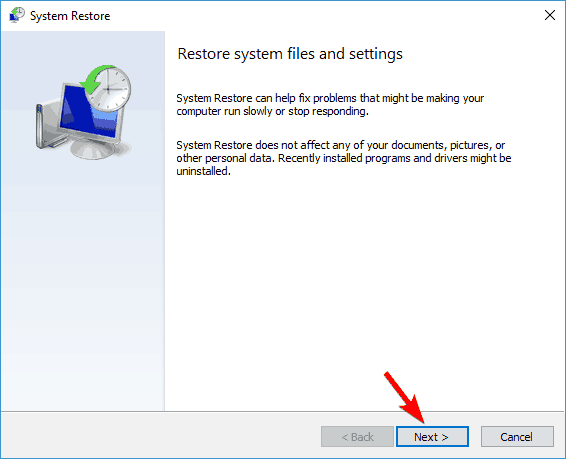
- Megjelenik az elérhető visszaállítási pontok listája. Ha rendelkezésre áll, ellenőrizze További helyreállítási pontok megjelenítése választási lehetőség. Válassza ki a kívánt helyreállítási pontot, majd kattintson a gombra Következő.
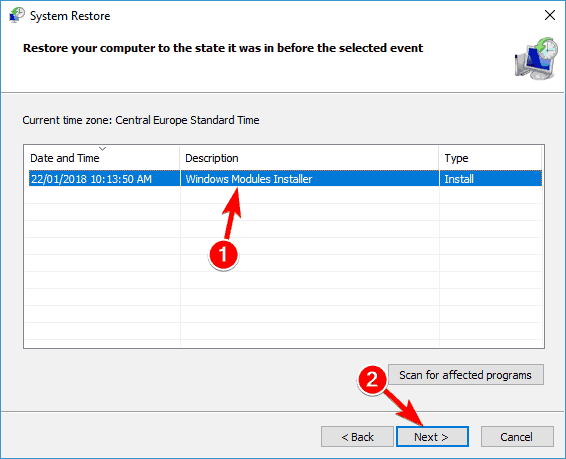
- Most kövesse a képernyőn megjelenő utasításokat a helyreállítási folyamat befejezéséhez.
Miután a számítógép visszaállt az előző állapotba, ellenőrizze, hogy a probléma továbbra is fennáll-e.
3. Javítsa meg a rendszerindító szektorát
Néha 0xc000025 hibát tapasztalhat, ha a rendszerindítási szektor megsérült. A probléma megoldásához meg kell javítania a rendszerindító szektort az alábbiak szerint:
- Indítsa újra a számítógépet néhányszor az indítási sorrendben. Ezzel belépsz Advanced Boot Mode.
- Megjelenik a lehetőségek listája. Válassza a lehetőséget Speciális beállítások> Parancssor.
- A Parancssor most indul. Most meg kell adnia a következő parancsokat:
bootrec / fixboot
bootrec / fixmbr
bootrec / rebuildbcd
A parancsok futtatása után zárja be a Parancssor parancsot, és indítsa újra a számítógépet. A rendszerindító szektor most megjavult, és a Windows-nak minden gond nélkül el kell indulnia.
Sok felhasználó arról számolt be, hogy ez a megoldás nekik bevált, ezért mindenképpen próbálja ki.
Nem ismeri a Parancssorot? Olvassa el útmutatónkat, és a Parancssorban végzett munka olyan lesz, mint egy gyerekjáték.
4. Használja a diskpart eszközt
A hiba kijavításának másik módja a diskpart eszköz használata. A probléma megoldásához a következőket kell tennie:
- Rajt Parancssor ahogy az előző megoldásban megmutattuk.
- Futtassa a következő parancsokat:
diskpart
listakötet - Megjelenik az összes kötet listája. Most ki kell választania a (z) címkével ellátott kötetet ESP vagy EFI. Ehhez adja meg a hangerőt x. Mindenképpen cserélje ki x a kötetet képviselő számmal.
- Most írja be a következő parancsokat:
betű hozzárendelése = Z
kijárat
bcdboot C: windows / s Z: / f UEFI
A parancsok futtatása után zárja be a Parancssorot, és indítsa újra a számítógépet, és a problémát meg kell oldani.
5. Végezze el a chkdsk vizsgálatot
A 0xc000025 hiba általában a merevlemezhez kapcsolódik, és ha a merevlemezen lévő fájlok sérültek, akkor ezt a hibát fogja tapasztalni.
A helyzetet még rosszabbá teszi, hogy egyáltalán nem fog tudni Windows 10 rendszerre indulni. Több felhasználó arról számolt be, hogy sikerült megoldani ezt a problémát egy chkdsk-vizsgálat végrehajtásával. Ehhez hajtsa végre az alábbi lépéseket:
- Rajt Parancssor ahogy az előző megoldásban megmutattuk.
- Amikor megnyílik a Parancssor, írja be chkdsk / f X:. Mindenképpen cserélje ki x a tényleges betűvel, amely a rendszer partícióját jelöli. Alapértelmezés szerint annak kell lennie C, de általában más, ha a Parancssorot a Windows rendszeren kívül indítja.
- A Chkdsk szkennelése a partíció méretétől függően 20 vagy több percet vehet igénybe, ezért ne szakítsa meg.
- A vizsgálat befejezése után indítsa újra a számítógépet, és ellenőrizze, hogy minden rendben van-e.
6. Ellenőrizze a rendszerindítási sorrendet a BIOS-ban
Ha a 0xc000025 hiba miatt nem tud elindulni a Windows 10 rendszerre, akkor a probléma az indítási sorrend lehet. Ennek kijavításához be kell lépnie a BIOS-ba, és ellenőriznie kell, hogy a merevlemez-meghajtó van-e beállítva első indító eszközként.
Sok felhasználó arról számolt be, hogy ez a probléma azért következett be, mert rossz merevlemezt állított be indító eszközként. A BIOS-ba történő belépés és a rendszerindítási sorrend megváltoztatásához feltétlenül ellenőrizze az alaplap kézikönyvében található utasításokat.
Használhatja a legjobb alaplapi információs szoftver eszközök e tekintetben.
7. Frissítse a BIOS-t
Néha a 0xc000025 hiba léphet fel, ha a BIOS elavult. A probléma megoldásához érdemes megpróbálnia frissíteni a BIOS-t.
Figyelmeztetnünk kell, hogy a BIOS frissítése fejlett eljárás, ezért legyünk különösen óvatosak a BIOS frissítése közben. A BIOS frissítés maradandó károsodást okozhat a számítógépén, ezért ne feledje, hogy a saját felelősségére frissíti a BIOS-t.
A BIOS megfelelő frissítésének ellenőrzéséhez feltétlenül ellenőrizze az alaplap kézikönyvét, és gondosan kövesse az utasításokat. Ha további információkra van szüksége, akkor érdemes megnéznie cikkünket arról, hogyan kell villog a BIOS.
8. Állítsa vissza a BIOS alapértelmezett beállításait
Bizonyos esetekben 0xc000025 hibát tapasztalhat a BIOS konfigurációja miatt. Néha az egyes beállítások megzavarhatják az indítási sorrendet, és ez a hiba megjelenhet.
Ezt azonban kijavíthatja egyszerűen a BIOS alapértelmezett visszaállításával. A BIOS minden verziója különbözik, és annak érdekében, hogy lássa, hogyan állíthatja vissza a BIOS-t az alapértelmezettre, javasoljuk, hogy ellenőrizze az alaplap kézikönyvét a részletes utasításokért.
9. Ellenőrizze a hardvert
Ha ez a hiba továbbra is megjelenik a számítógépén, akkor a probléma valószínűleg a hardver lehet. Több felhasználó arról számolt be, hogy ez a probléma azért következett be, mert a RAM moduljaik hibásak voltak.
Ha meg szeretné tudni, hogy a RAM-jával van-e probléma, egyesével tesztelnie kell a RAM-moduljait. A legjobb módszer erre a MemTest86 + eszköz használata. A részletes vizsgálat elvégzése érdekében ajánlatos néhány órán át futtatni a vizsgálatot.
Ne feledje, hogy az összes RAM-modult egyenként vagy csoportosan kell átvizsgálnia, ha meg szeretné találni a hibás modult.
Más hardverek is okozhatják ezt a problémát, és kevés felhasználó számolt be arról, hogy problémájukat laza kábelek okozták. Szerintük a merevlemezük nem volt megfelelően csatlakoztatva, és ez okozta a probléma megjelenését.
Ha ugyanaz a probléma merül fel, ellenőrizze, hogy a kábelek szorosan vannak-e csatlakoztatva.
A 0xc000025 hibakóddal rendelkező Windows 10 problémával kapcsolatos cikkünk végéhez értünk. Ha ebben az oktatóanyagban problémába ütközik, írhat nekünk az alábbi oldal megjegyzés szakaszában.
Itt van egy lista a mi a legnépszerűbb víruskereső szoftverek ha azt akarja, hogy jobbat cseréljen.
Gyakran Ismételt Kérdések
A 0xc0000225 hibakód annak a jele, hogy a Windows nem találja az indításhoz szükséges rendszerfájlokat, hogy sérült az indítási szektor, vagy hogy a merevlemezen lévő fájlok sérültek.
A hibák megoldása Windows 10 rendszeren nem könnyű feladat, ezért ne habozzon használni a Hibaelhárítót. Hivatkozz erre teljes útmutató a hibaelhárító leállításának kijavításához a folyamat befejezése előtt.
A rendszerhibákat sérült vagy hibásan működő rendszerfájlok, sérült operációs rendszer modulok, hibásan működő hardverösszetevők, vírusok és rosszindulatú programok okozzák.
Itt van egy lista a mi a legnépszerűbb víruskereső szoftverek ha azt akarja, hogy jobbat cseréljen.


